Kai „Microsoft“pristatė naują sistemos versiją „Windows 7“, daugelis vartotojų užtruko, kol prie jos priprato. Kai kurios funkcijos buvo šiek tiek skirtingose vietose arba įgavo naują išvaizdą.

Nurodymai
1 žingsnis
„Windows 7“slaptažodį galite pakeisti naudodami paskyros nustatymus. Šis meniu pasiekiamas per valdymo skydą. Norėdami pradėti, atidarykite meniu Pradėti, kuris yra užduočių juostoje apačioje.
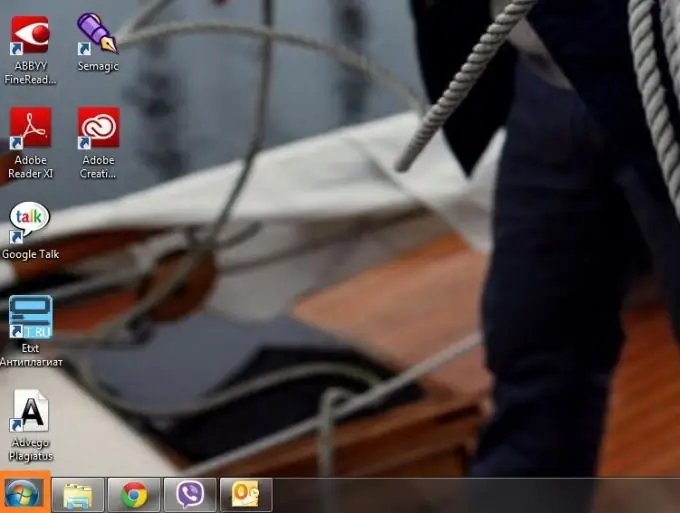
2 žingsnis
Meniu „Pradėti“pasirinkite kairėje pusėje esantį „Valdymo skydą“. Valdymo skydas yra „Microsoft Windows“vartotojo sąsajos dalis. Tai leidžia atlikti pagrindinius sistemos konfigūravimo veiksmus, pvz., Įdiegti ar pašalinti programas, valdyti paskyras, įgalinti pritaikymą neįgaliesiems ir kt.
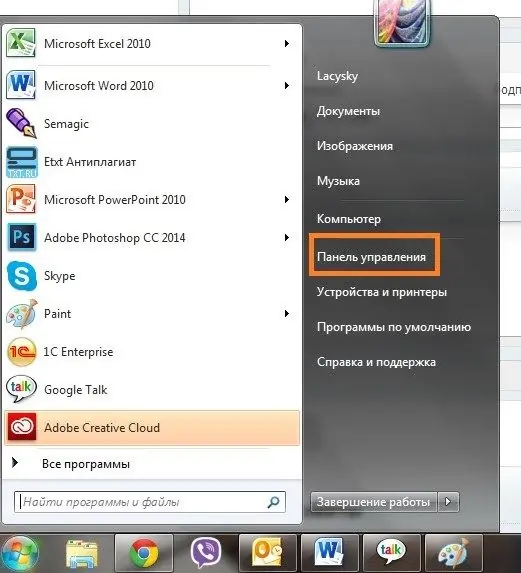
3 žingsnis
„Windows 7“valdymo skydelis atrodo kitaip nei ankstesnėse sistemos versijose. Pasirinkite Vartotojo abonementai ir šeimos sauga. Valdymo skydelyje rodomi du papunkčiai: „pridėti ir pašalinti vartotojo abonementus“ir „nustatyti tėvų kontrolę visiems vartotojams“. Bet norint pakeisti sistemos slaptažodį, turite pasirinkti pagrindinį elementą.
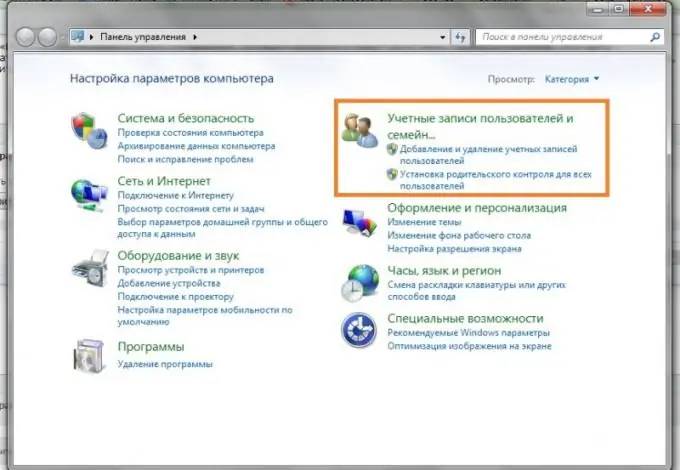
4 žingsnis
Po to būsite nukreipti į paskyros valdymo meniu. Pirmasis meniu punktas yra bendras punktas „vartotojų abonementai“. Žemiau yra trys papunkčiai. Pasirinkite Keisti „Windows“slaptažodį.
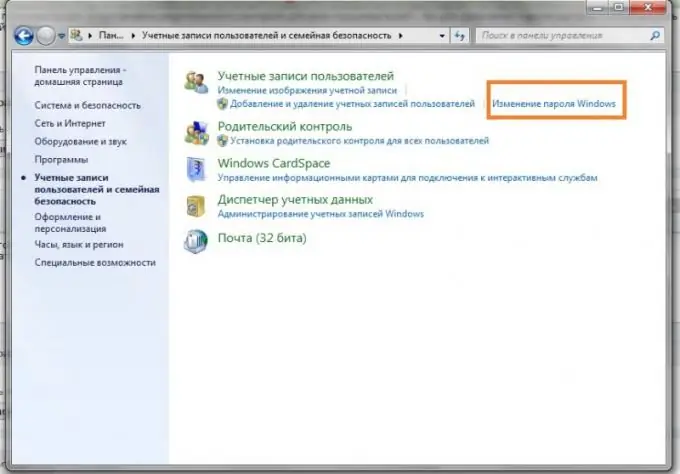
5 žingsnis
Naujame meniu galite ne tik pakeisti sistemos slaptažodį, bet ir ištrinti, pakeisti paskyros paveikslėlį, tipą ir pavadinimą. Be to, galite tvarkyti kitą paskyrą ir pakeisti vartotojo abonemento valdymo nustatymus. Pasirinkite „pakeisti slaptažodį“.
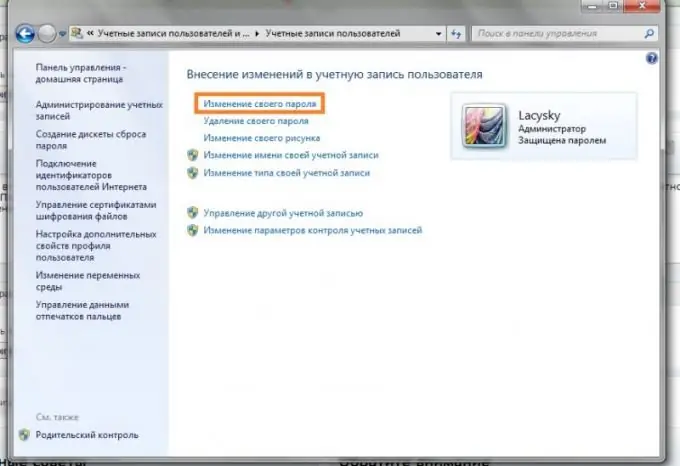
6 žingsnis
Įveskite dabartinį slaptažodį, tada du kartus daugiau nei naujas slaptažodis, kurį norite nustatyti sistemai. Galite vadovautis patarimais, kaip sukurti saugiausią slaptažodį ir nustatyti slaptažodžio užuominą. Atkreipkite dėmesį, kad jei į slaptažodį įtraukiate didžiąsias raides, taip turėsite jį įvesti kiekvieną kartą, kai prisijungiate prie sistemos. Be vieno žodžio, galite pasirinkti slaptafrazę.
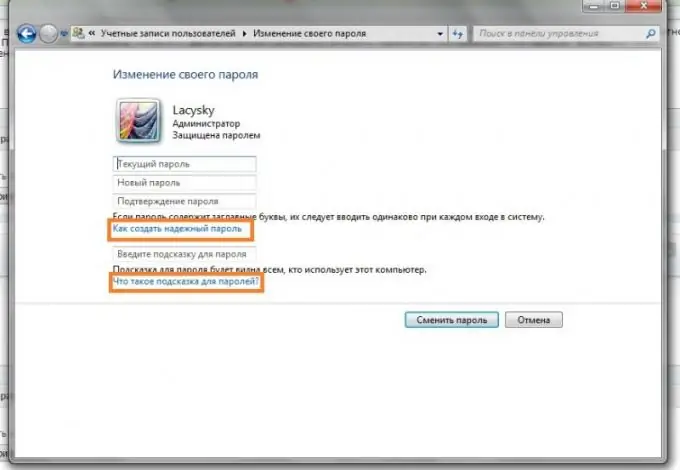
7 žingsnis
Griežtuose slaptažodžių patarimuose pateikiamos šios charakteristikos: Slaptažodis turi būti bent aštuonių simbolių ilgio, be įmonės pavadinimo ar vartotojo vardo ir viso žodžio bei gerokai skirtis nuo ankstesnių slaptažodžių. Taip pat verta pridėti skaičius ir ženklus prie raidžių. Paskutinis žingsnis - patvirtinti slaptažodžio keitimą. Jei apsigalvosite dėl jo keitimo, galite pasirinkti „atšaukti“arba tiesiog uždaryti slaptažodžio keitimo langą.
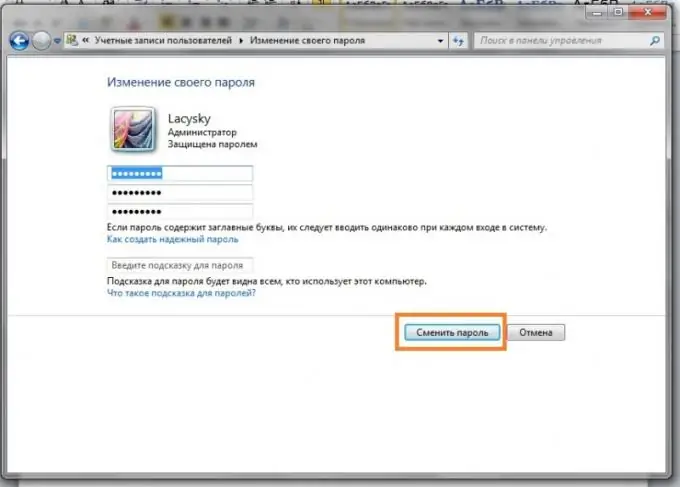
8 žingsnis
Norėdami apsaugoti kompiuterį slaptažodžiu, naudokite kombinaciją Ctrl + alt="Image" + Delete. Pasirodžiusiame penkių elementų meniu pasirinkite „užrakinti kompiuterį“. Įvesdami slaptažodį, atkreipkite dėmesį į mygtuką „CapsLk“ir įsitikinkite, kad jis nėra nuspaustas.






